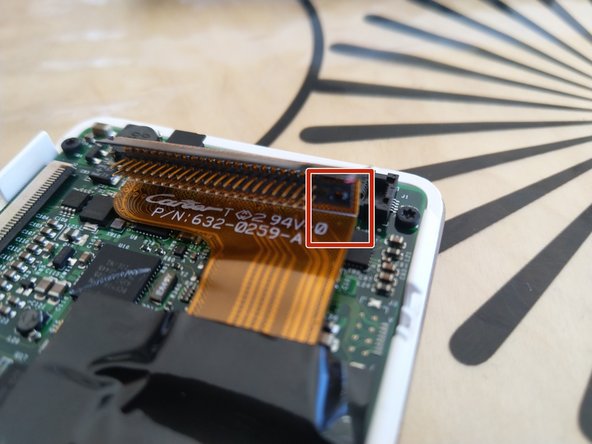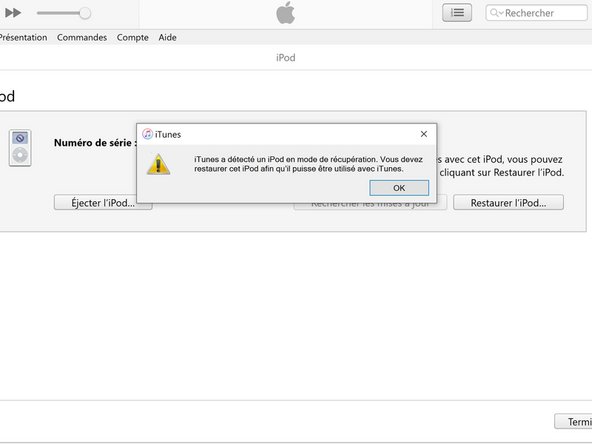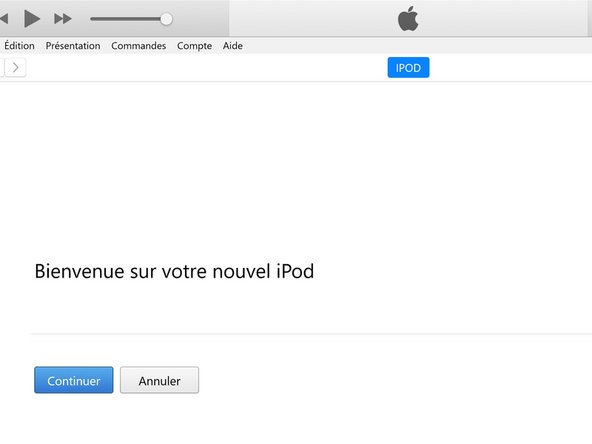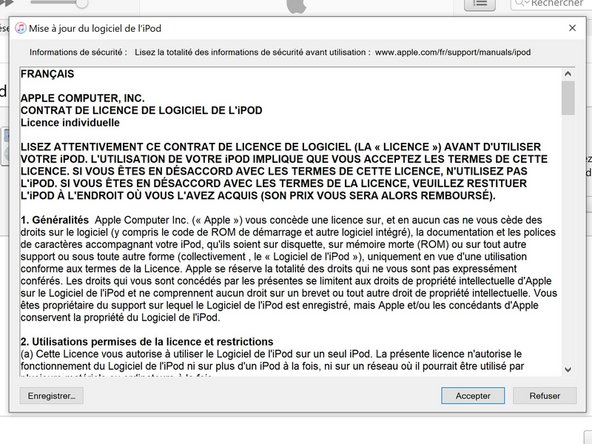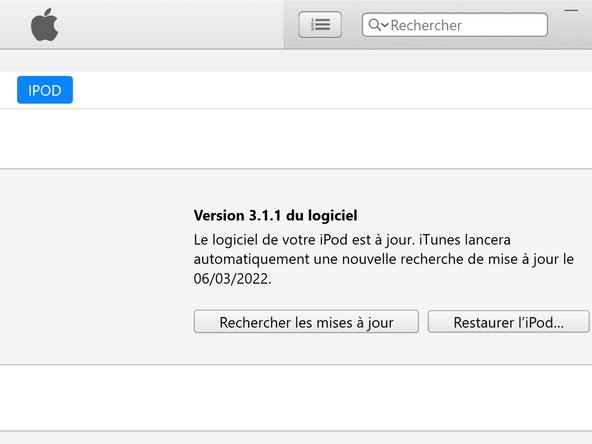はじめに
ハードディスクを搭載した古いiPodは、時間の経過とともに、バッテリー切れやハードドライブの応答不能などの一般的なエラーが発生する可能性があります。 このチュートリアルでは、iPod 4Gの古いハードドライブを、より大容量のmicroSDカードに交換します。 (このチュートリアルに示されているモデルのスクリーンは、ハードドライブに障害がある兆候です)
必要な工具と部品
-
-
-
CEアダプタによっては、ハードドライブコネクタのタブを取り外す必要がある場合があります。 小さなペンチを使用してねじり、取り外します。
-
-
-
iPodをPCに接続した後、iPodサポートソフトウェアをインストールする必要がある場合があります。 itunesの指示に従い、iTunesを再起動し、iPodを再起動し、iPodを再接続します。
-
-
-
iPodを復元すると、壁のコンセントに接続するよう要求してきます。 このスクリーンが表示されている限り、続行することはできません。
-
iPodが再起動して言語メニューが表示されたら、作業は完了です。
-
-
-
iPodを再組み立てする前に、iPodが正しく動作するかどうか点検が重要です。 音楽の再生、クリックホイールの適切な操作、音楽の同期と充電状態をテストします。
-
何かうまくいかない場合は、すべての手順をもう一度繰り返してください。
-
iPodを組み立て直すには、この手順を逆の順番に従います。
8 の人々がこのガイドを完成させました。
以下の翻訳者の皆さんにお礼を申し上げます:
100%
これらの翻訳者の方々は世界を修理する私たちのサポートをしてくれています。 あなたも貢献してみませんか?
翻訳を始める ›
1件のガイドコメント
J ai essayer tous ces etapes mais l ipod reste bloquer sur la pomme j ai meme changer une nouvelles batterie